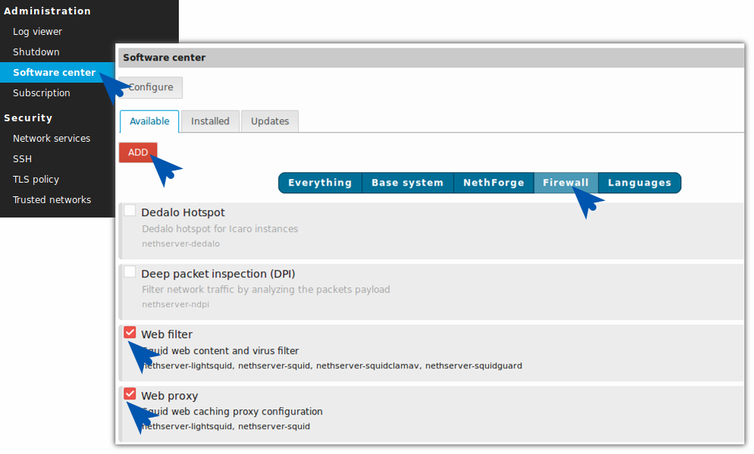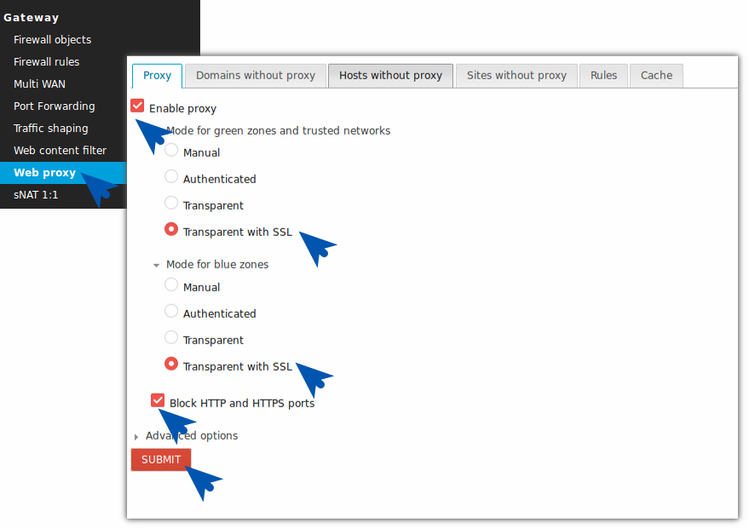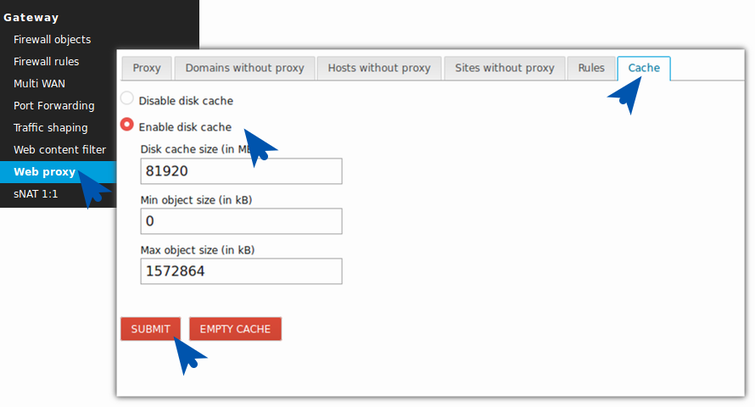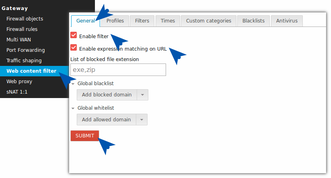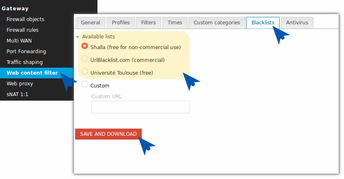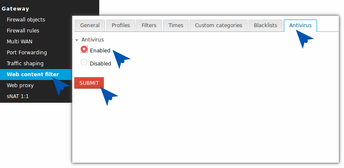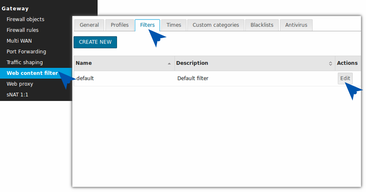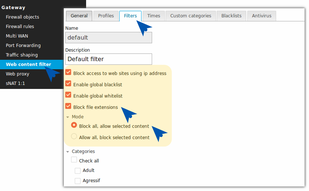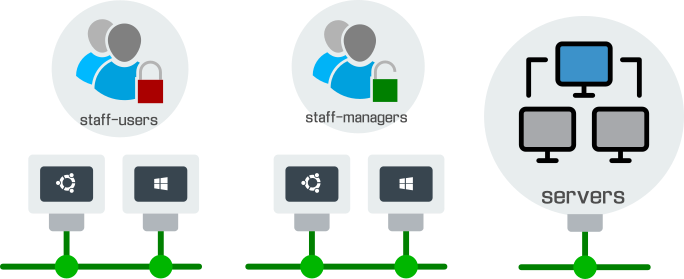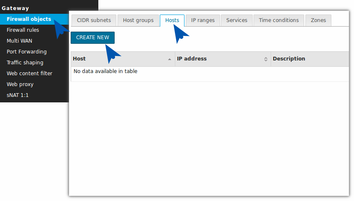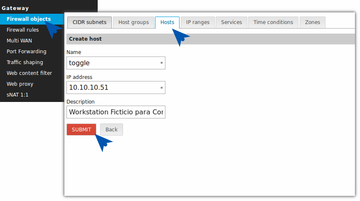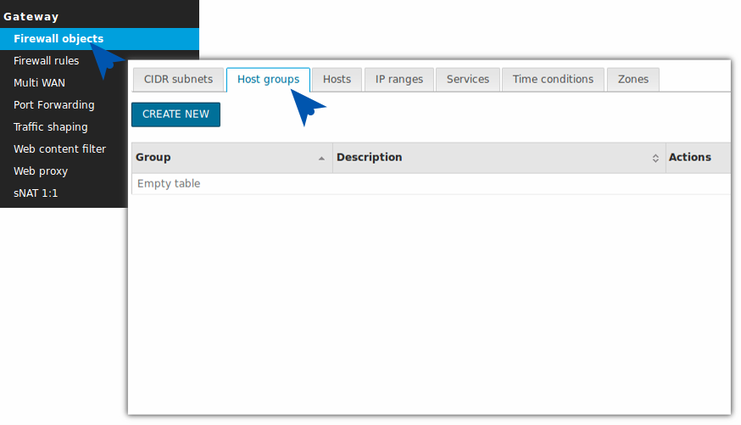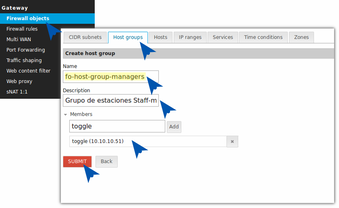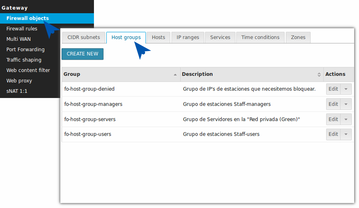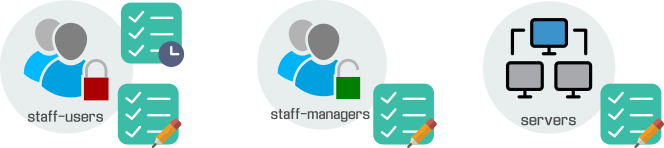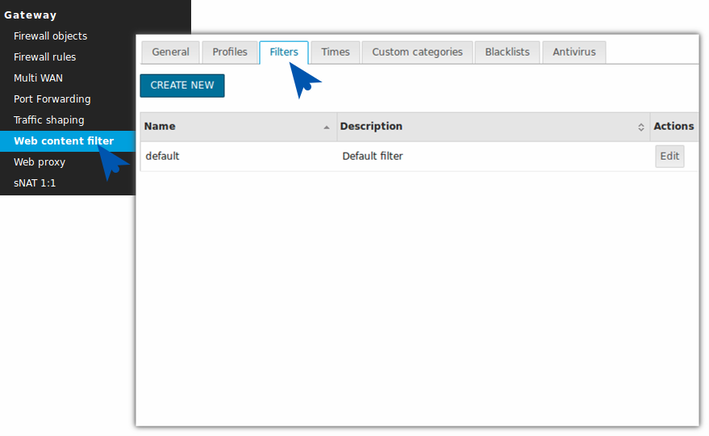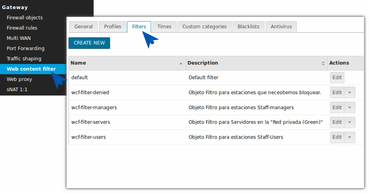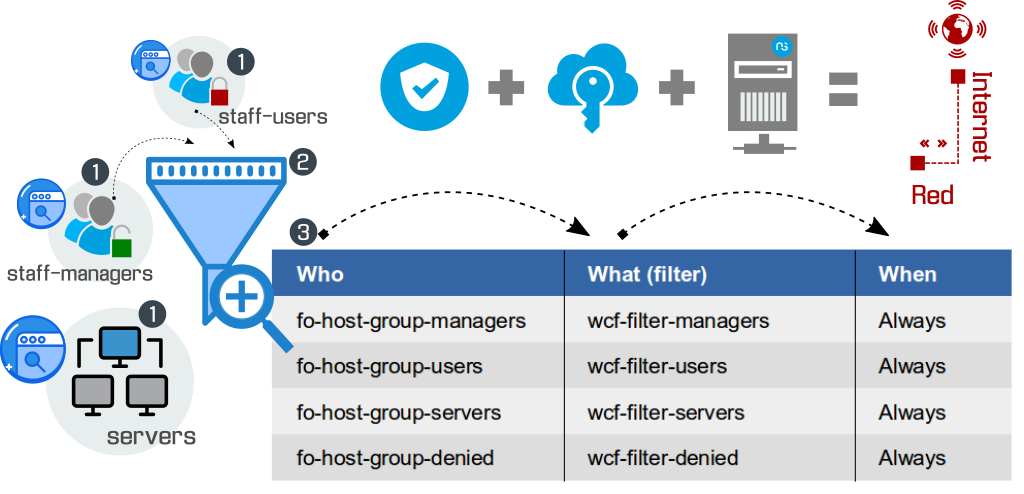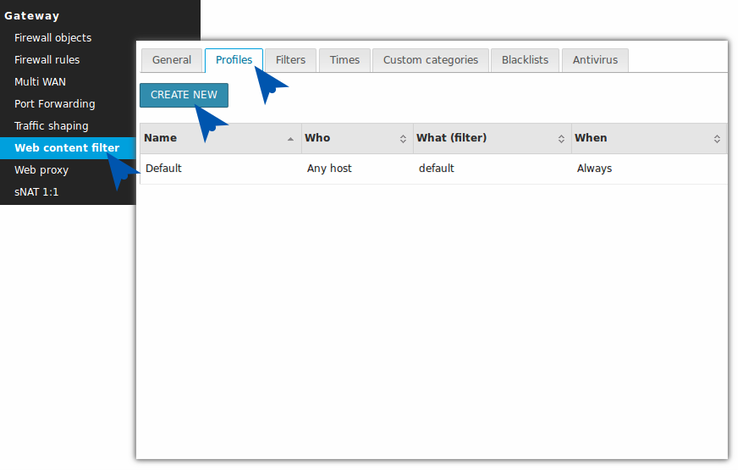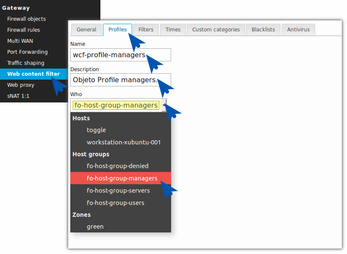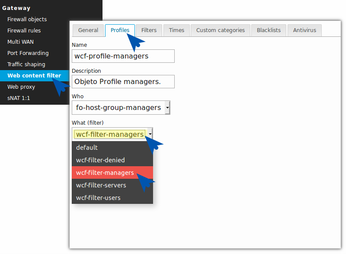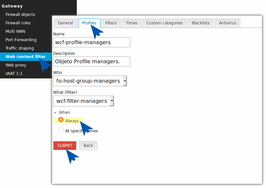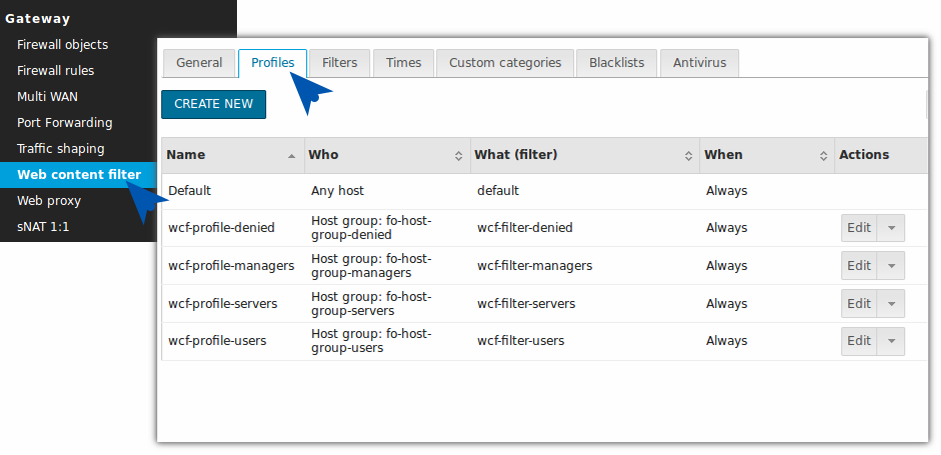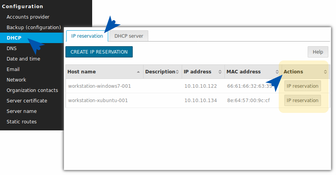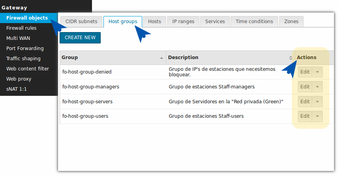Después de aplicar la configuración descrita en el artículo anterior "Control de Acceso a Estaciones de Trabajo", el Firewall de Nethserver restringe el tráfico de datos" en la "Red Privada" a las "Estaciones de Trabajo o Dispositivos", que no estén "Reservados/Activos" en el servicio DHCP. Entonces el siguiente paso es activar la "Filtración del Servicio de Internet". 1.- Instalación de Módulos "Web Filter" & "Web Proxy".Gráfica 002 -- Instalación de Módulos "Web Filter" & "Web Proxy". 2.- Configuración básica Módulo "Web Proxy".Gráfica 003 -- Activar Servicio del módulo "Web Proxy" Descripción Gráfica 003:
3.- Configurar el servicio "Cache" del Módulo "Web Proxy". Gráfica 004 - Web Proxy / Cache Descripción Gráfica 004:
4.- Configuración de Módulo "Web Content Filter".
4.1- Activar módulo "Web Content Filter".
Finalizada esta configuración se recomienda:
Si la navegación marcha bien, significa que la configuración se aplicó correctamente. 5.- Desactivar el Acceso a Internet en el Módulo "Web Content Filter". Importante...
5.1- Restringir acceso al "Servicio de Internet" en el Módulo "Web Content Filter". Finalizada esta configuración se recomienda:
Si el acceso a Internet NO responde o resuelve errores de Certificado, significa que los cambios se aplicaron de forma correcta. 6.- Crear la Estructura de Objeto para Filtración
Gráfica 010 -- Esquema COSYSCO.NETWORK Descripción Gráfica 010:
6.1- Crear Estación de Trabajo "Ficticia" para Configuraciones.
6.2- Creación de Grupos de Estaciones de Trabajo "Host Groups". Gráfica 013 -- Creación de "Host Groups". Descripción Gráfica 013:
Tomando en cuenta los conceptos sugeridos, procedemos a configurar...
7.- Creación de Filtros en Módulo "Web Content Filter". Gráfica 009 - Filtros de COSYSCO.NETWORK Descripción Gráfica 019.
7.1- Creación de Filtros. Gráfica 020 -- Creación de Filtros "Filters". Descripción Gráfica 020.
Tomando en cuenta los conceptos sugeridos, procedemos a configurar...
8.- Activar Filtros/Reglas al "Servicio de Internet" ...Gráfica 016 -- Escenario Empresa COSYSCO.NETWORK Descripción Gráfica 016.
8.1- Creación de "Profiles" en módulo "Web Content Filter". Gráfica 017 -- "Profiles" donde vamos a integrar todos los "Criterios". Descripción Gráfica 017.
Tomando en cuenta los conceptos vistos, procedemos a configurar...
9.- Dar acceso a las "Estaciones de Trabajo y Servidores"
Finalizado Filtración servicio Internet, siguiente modulo:
0 Comments
|
Editor:
Juan Estuardo Hernandez Consultor Software Libre, Organización y Métodos. Acumular información es sólo el primer paso hacia la sabiduría. Pero compartir información es el primer paso hacia la comunidad.
Henry Louis Gates, Jr. Condiciones de uso: El contenido del website 911-ubuntu y este artículo en particular, es “Libre” y puede ser consultado por quien lo desee. Por favor “No haga copias de nuestros artículos”. Si desea compartirlo puede referir nuestras publicaciones como un enlace (Link), así las personas interesadas obtendrá nuestras últimas actualizaciones. Como todo en la vida, nada es perfecto, así que si observas algún error o desea mejorar el contenido de estos artículos, puede enviarnos un mensaje el cual será bienvenido. (Formulario al pie de página). Gracias por continuar consultando 911-Ubuntu para Entorno de Oficina y Redes Corporativas. |